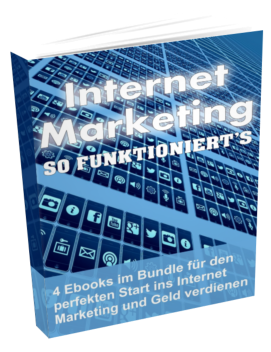InstaBuilder Tutorial – Splittest einfach erklärt
Mit InstaBuilder kannst du einen Splittest sehr einfach umsetzen. Ein Splittest gibt dir die Möglichkeit verschiedenen Versionen zu testen.
So kannst du die Conversion Rate einer Verkaufsseite oder Leadpage erhöhen.
Nicht immer ist eine Seite nach dem eigenen Gefühl so aufgebaut, dass sie den Interessenten zu einem Kauf oder der Eintragung in einen Newsletter bewegt. Teilweise sind gerade die Seiten, wo man es nicht vermutet die besten. Das bekommst du aber nur heraus, wenn du verschiedene Versionen mit einem Splittest gegeneinander testest.
Splittest mit dem Plugin InstaBuilder – Vorbereitung
Der Splittest mit InstaBuilder ist relativ einfach. Zuerst benötigst du eine Verkaufsseite oder eine Leadpages, welche Du testen möchtest. Weiterhin ist eine Dankesseite notwendig, die der Interessent nach erfolgreichem Kauf oder der Eintragung in deinen Newsletter angezeigt bekommt.
Jetzt musst du von deiner Verkaufsseite oder Leadpage mehrere Versionen erstellen, wo nur geringfügig etwas geändert wird. Damit du diese Seiten nicht immer wieder neu erstellen musst, gibt es ein kostenloses WordPress Plugin namens “Duplicate Post”. Hiermit kannst du durch einen einfachen Klick mehrere Kopien deiner Seite anlegen.
In diesen Seiten änderst nur noch die URL und die gewünschten Daten. Dies kann zum einen ein anderer Preis, eine andere Überschrift oder auch ein anderes Bild oder Video sein. Alle anderen Inhalte kannst du so belassen. Wichtig ist es, genau diese Änderungen an den verschiedenen Seiten zu dokumentieren.
Ich empfehle dir nicht mehr als drei verschiedene Versionen deiner Seite anzulegen. Diese reichen für den ersten Intervall deines Splittest’s. Grundsätzlich sollte der Test (je nachdem wie viele Besucher auf die Seite kommen) nicht länger als 14 Tage laufen. Für eine gute Auswertung sollten mindestens 1000 Interessenten diese Seite besuchen.
Splittest mit InstaBuilder – jetzt geht’s los
Unter dem Menüpunkt von InstaBuilder gibt es die Option “Splittest”. Hier kannst du beliebig viele Splittest für verschiedene Seiten erstellen. Dafür musst du nur einen neuen Splittest anlegen, den internen Namen vergeben und die vorher angelegten Seiten auswählen.
Danach bestimmst du noch deine Dankesseite, wo InstaBuilder dann automatisch ein Tracking Pixel integriert. Diese ist notwendig, um die Conversion Rate der einzelnen Seiten zu messen. Danach kannst du noch einen Wert angeben (musst du aber nicht) wo der durchschnittliche Preis pro Verkauf angegeben wird.
Zum Schluss vergibst du noch einen treffenden Namen für deine URL, auf welche du dann deine Interessenten schickst. InstaBuilder verteilt vollkommen automatisch den Leser 1 auf Seite 1, Leser 2 auf Seite 2 und Leser 3 auf Seite 3. der vierte Leser wird dann wieder auf Seite 1 geschickt.
Zum Vergrößern Bild anklicken
Splittest mit InstaBuilder – die Auswertung
Natürlich bekommst du über InstaBuilder auch eine komplette Auswertung deiner Splittests. So kannst du sehr schnell sehen, welche deiner Seiten eine bessere Conversion hat.
Wenn du Preisänderungen in deinen Seiten vorgenommen hast, solltest du natürlich auch dies in deinem Berechnungen mit einbeziehen. Nur wenn am Ende ein höherer Umsatz steht (dafür die Angabe des Preises im Splittest) ist diese Seite auch der wirkliche Gewinner.
Daher ist es auch wichtig immer nur eine Änderung vorzunehmen. Also entweder den Preis oder den Text oder das Bild, bzw. Video. Sobald du hier den Gewinner bestimmt hast, kannst du weitere Seiten erstellen wo du dann andere Elemente änderst.
Eine kleine Anmerkung von mir hier zu: ein Splittest ist grundsätzlich nie zu Ende. Er wird nur immer wieder verfeinert, um das bestmögliche Ergebnis zu erreichen. Sollte sich eine Änderung negativ auswirken, muss sie natürlich sofort rückgängig gemacht werden.
Erst wenn du mit einem Splittest eine Conversion von 100 % (gibt’s ja nicht 😉 ) erreicht hast, kannst du mit dem Testen aufhören.
Splittest mit InstaBuilder – Videoanleitung
In dem unteren Video zeige ich dir noch einmal alles Schritt für Schritt. Dort wirst du sehen, wie einfach es ist, einen Splittest mit InstaBuilder zu erstellen. Eine kleine Sache noch zum Video. Dort wurde nur ein Klick bei meinem Test angezeigt. Anfangs hatte ich vermutet, dass dies durch die gleiche IP hervorgerufen wurde.
Dies war nicht ganz korrekt. Der erste Klick wurde nicht angezeigt, da ich in dem Blog eingeloggt war und somit dieser Klick nicht gezählt wurde. Das ist eine Sicherheit von InstaBuilder, um das Ergebnis nicht zu verfälschen.
Alle Links zu den Tools oder Plugins, die ich hier im Text oder im Video erwähne, findest du noch einmal am Ende des Artikels.
Fazit: Wie du siehst ist ein Splittest mit InstaBuilder kein Problem. Speziell für meine Leadpages nutze ich nicht nur die Möglichkeiten von InstaBuilder, sondern kombiniere das Ganze mit dem Plugin “Conversion Ninja”. So habe ich noch mehr Möglichkeiten verschiedene Versionen meiner Leadpages auszutesten.
Noch erwähnen möchte ich, dass ein Splittest nur mit Seiten und nicht mit Artikeln funktioniert. Warum das so ist, kann ich dir nicht sagen, aber ich sehe darin auch kein Problem. Ich wünsche dir viel Spaß beim Testen und einen hoffentlich wesentlich größeren Umsatz oder eine größere Eintragungsrate.
Wenn dir der Artikel zum InstaBuilder Splittest gefallen hat, dann teile ihn doch mit deinen Freunden oder Partnern.
Links aus Text und Video:
Weitere Beiträge zu InstaBuilder:
- InstaBuilder Review – Installation & Einstellung
- InstaBuilder – WordPress Plugin mit vielen Funktionen
- InstaBuilder Tutorial – Leadpages mit Videohintergrund
28. Juli 2014